Si vous avez récemment découvert le dossier $Windows.~BT , vous souhaiterez peut-être le supprimer pour libérer de l'espace sur votre disque dur. Heureusement, la suppression est sûre, mais ce n’est pas aussi simple qu’on pourrait le penser.
Cet article explique ce qu'est le dossier $Windows.~BT , s'il peut être supprimé en toute sécurité et comment le faire si vous le souhaitez.
Qu'est-ce que le dossier $Windows.~BT ?
Le dossier $Windows.~BT est un dossier caché sur le lecteur sur lequel votre système d'exploitation Microsoft Windows est installé. Windows crée ce dossier avec les dossiers $Windows.~WS et Windows.old lors de la mise à niveau d'une ancienne version vers Windows 10 ou lorsque vous mettez à jour Windows 10 vers une nouvelle version.
Le dossier $Windows.~BT contient tous les fichiers d'installation précédents de Windows et les fichiers journaux importants au cas où l'installation échouerait et nécessiterait un dépannage ou une annulation. Dans le passé, la suppression du dossier $Windows.~BT empêchait les utilisateurs de revenir à une version plus ancienne via l'outil Récupération du système trouvé via le Panneau de configuration>Système et sécurité.>Sauvegarde et restauration (Windows 7).
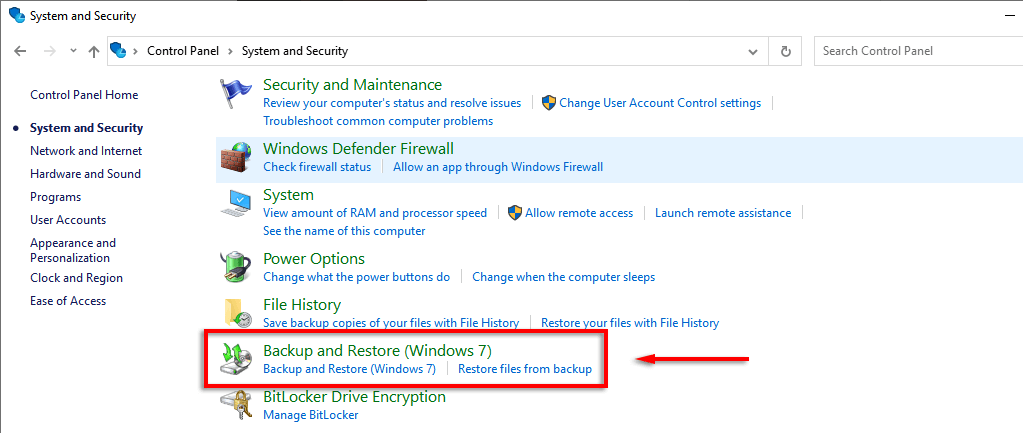
Cependant, il n'est plus possible de revenir à Windows 7 ou 8. Au lieu de cela, ceux-ci nécessitent une nouvelle installation. Pire encore, le dossier $Windows.~BT peut occuper des dizaines de gigaoctets sur votre disque dur. Alors, pouvez-vous le supprimer ?
Pouvez-vous supprimer le dossier $Windows.~BT ?
En bref, oui. Il est facile et sûr de supprimez le dossier $Windows.~BT. Cela ne supprimera pas les fichiers Windows importants pour votre système d'exploitation.
Il n'est plus possible de revenir à un version de Windows précédent à l'aide du dossier $Windows.~BT, vous pouvez donc aussi bien le supprimer vers économiser de l'espace disque sur votre disque dur.
Remarque :Windows devrait automatiquement supprimer le dossier $Windows.~BT dix jours après la mise à jour vers Windows 10 ou une nouvelle version.
Comment trouver le dossier $Windows.~BT
Tout d'abord, vérifiez si le dossier $Windows.~BT existe sur votre système. Pour ce faire, vous devez pouvoir voir les fichiers cachés. Pour activer ce paramètre :
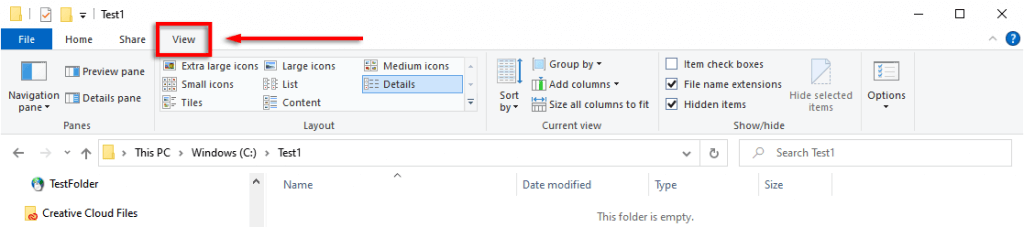
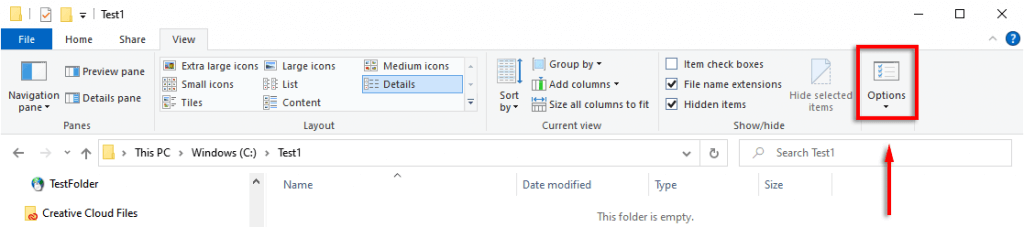
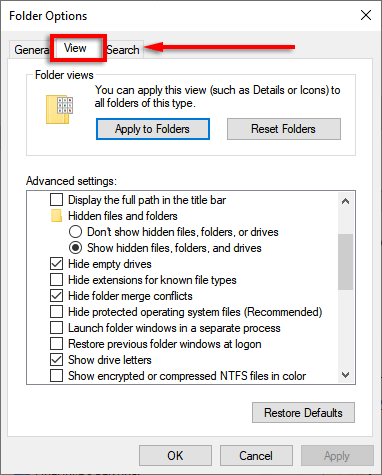
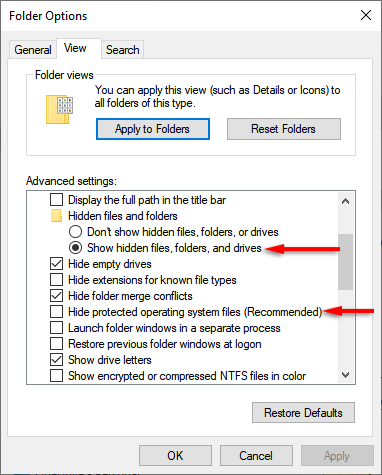
Une fois ce paramètre activé, accédez au lecteur où doit se trouver votre dossier $Windows.~BT (par exemple, le lecteur C:\).
Comment supprimer le dossier $Windows.~BT
Si le dossier est présent, vous ne pouvez pas le supprimer en appuyant simplement sur la touche Suppr. Au lieu de cela, vous devez utiliser le Outil de nettoyage de disque. Pour ce faire :
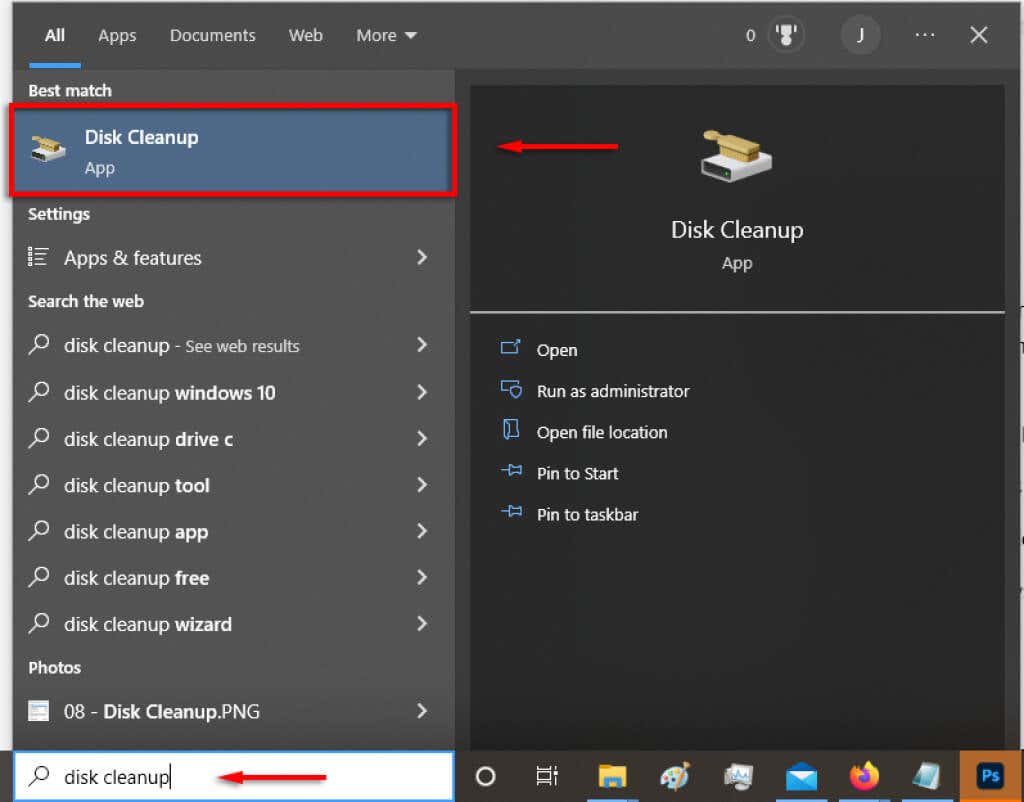
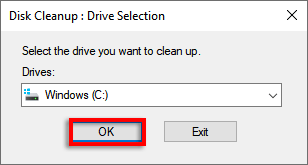
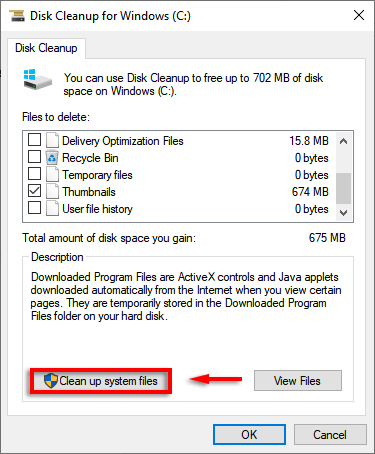
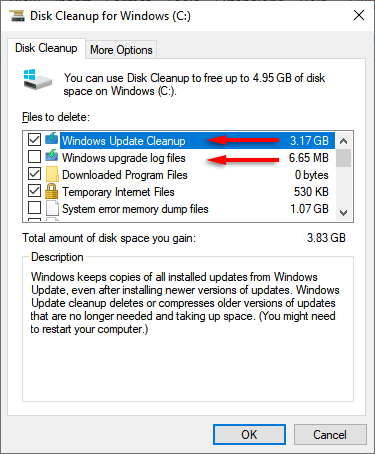
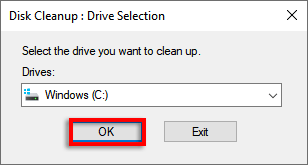
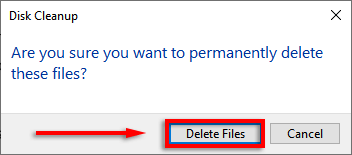
Remarque :Si vous n'êtes pas autorisé à supprimer les dossiers, vous pouvez l'activer en ouvrant l'Invite de commandesen tant qu'administrateur et en tapant le code suivant et en appuyant sur Entrée. N'oubliez pas de remplacer C:\ par le lecteur sur lequel votre système d'exploitation est installé..
takeown /F C:\$Windows.~BT\* /R /A
icacls C:\$Windows.~BT\*.* /T /grant
administrateurs : F
rmdir /S /Q C:\$Windows.~BT\
Si cela ne fonctionne pas, redémarrez votre PC en Mode sans échecet réessayez.
Arrêtez les notifications embêtantes du disque dur
Windows, Mac et Linux ont tous leur part de fonctionnalités intéressantes et frustrantes provenant des anciennes versions. Heureusement avec Windows, vous pouvez souvent les supprimer. Si vous en avez assez des avertissements d'espace disque insuffisant, la suppression des dossiers Windows.~BT et Windows.~WS peut libérer de l'espace et vous faire gagner du temps.
.